Edraw サポートセンター
マインドマップを印刷する
マインドマップを印刷するには次のステップを実施してください。
上部のクイックアクセスツールバー内の印刷
アイコンをクリックします。もしくは上部のナビゲーション枠内の
ワークベンチ タブをクリックします。
注記:
キーボードショートカットの Ctrl + Pを押すこともできます。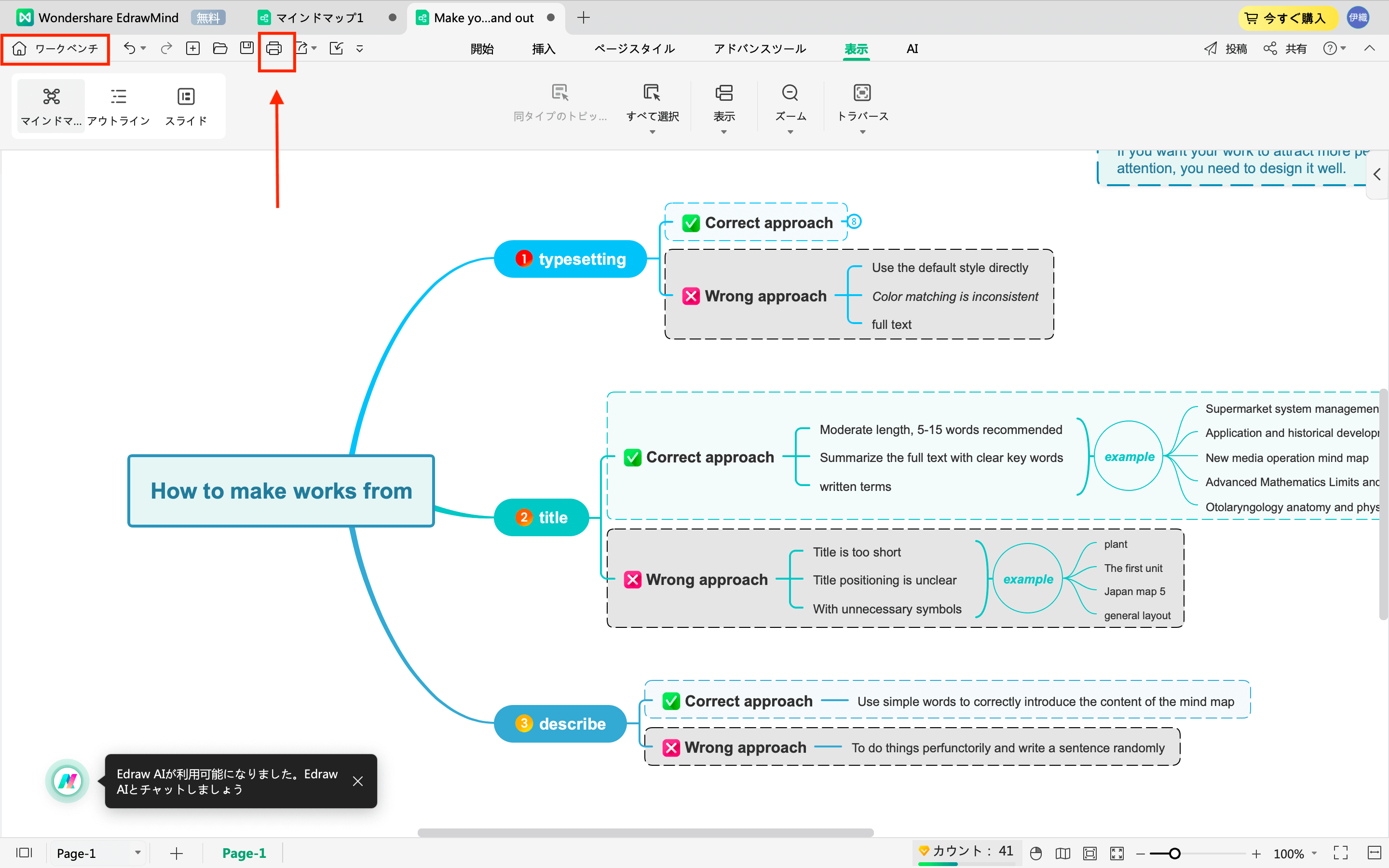
印刷を選択します。プリンターを選択し、
部数を入力します。 設定を変更し、
ページ
を選択し、印刷します。ファイルのレイアウトを選択し、ファイルのサイズを設定します。
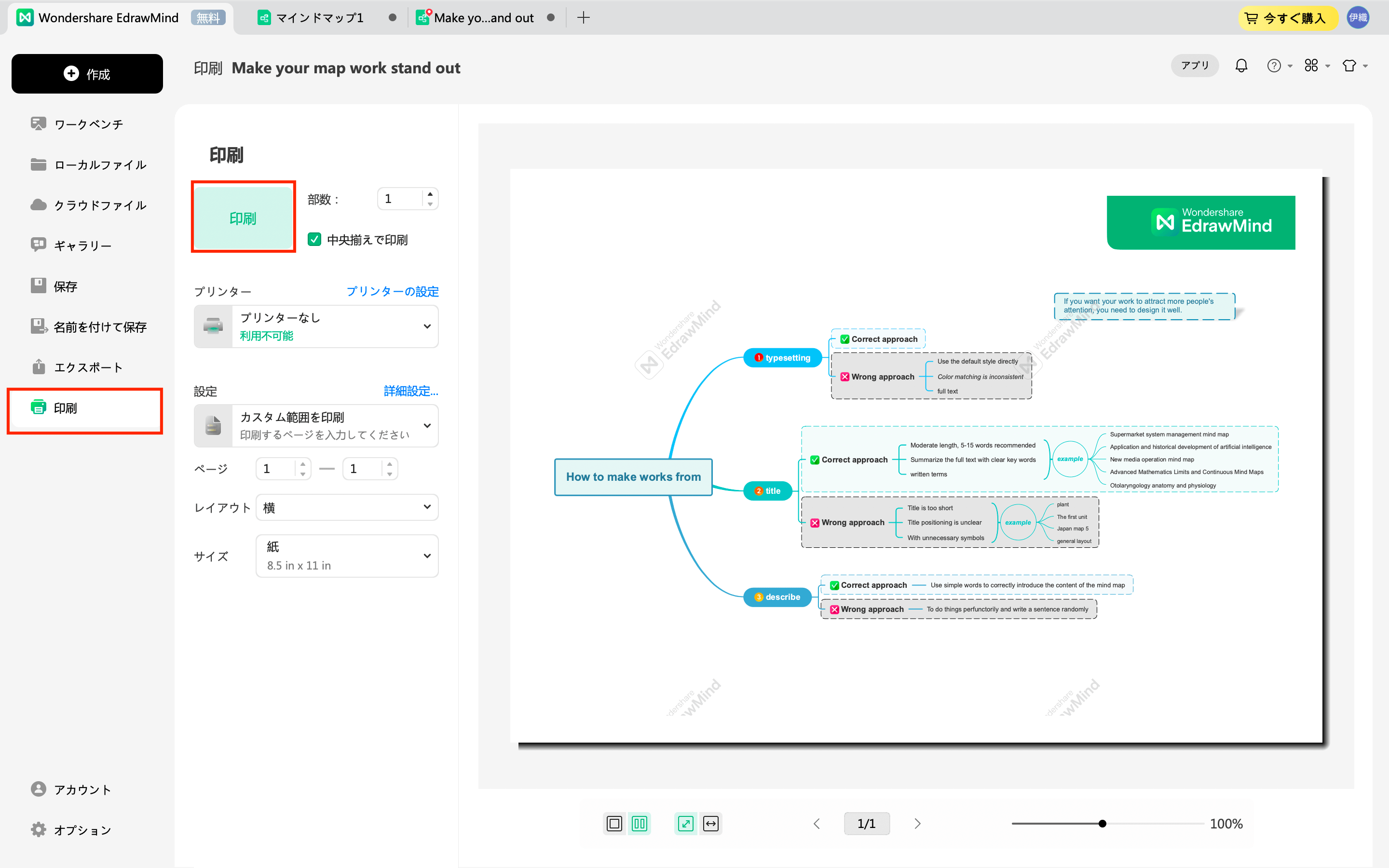
印刷 をクリックし、ファイルの印刷を開始します。
プリンターの設定
プリンターの設定を変更するには次のステップを実施してください。
印刷セクション内のプリンターを設定をクリックしてください。
印刷 のダイアログボックスの、設定
タブ内に以下の設定が表示されるでしょう。
- プリンターを選択:利用可能なプリンターを選択します。
- ファイルを印刷: 異なったプリンターが利用できるよう分子として保存する方法です。 ファイルを印刷を選択することによって、既存のプリンターと異なった機能があるプリンターでファイルを印刷することができます。
- ページ範囲: ページ範囲 セクション内で、特定のページ範囲を印刷することができます。 全てのページを印刷したい場合は全てのページを印刷ボタンを選択します。 特定のページ範囲を印刷する場合は、 カスタム範囲内で必要なページ番号を入力してください。
- 部数: More Settings > Advanced > Copy Count をクリックし、印刷したい部数を入力します。
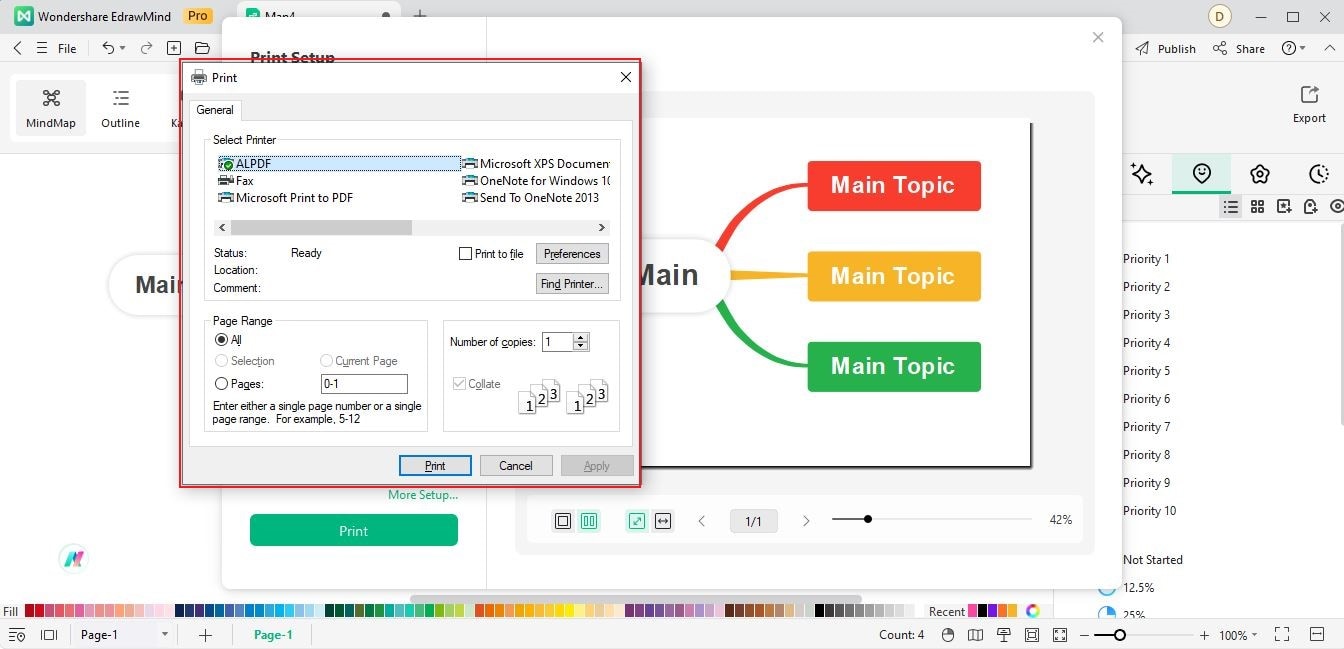
適用 をクリックして変更を保存します。そして、
印刷 をクリックしてファイルの印刷を開始します。
詳細設定
ページの印刷設定をする場合は次のステップを実施してください。:
印刷セクション内の詳細設定…をクリックします。
印刷設定 のダイアログボックス内でお好みで
印刷ズーム、ページ余白、 コンテンツ を変更してください。
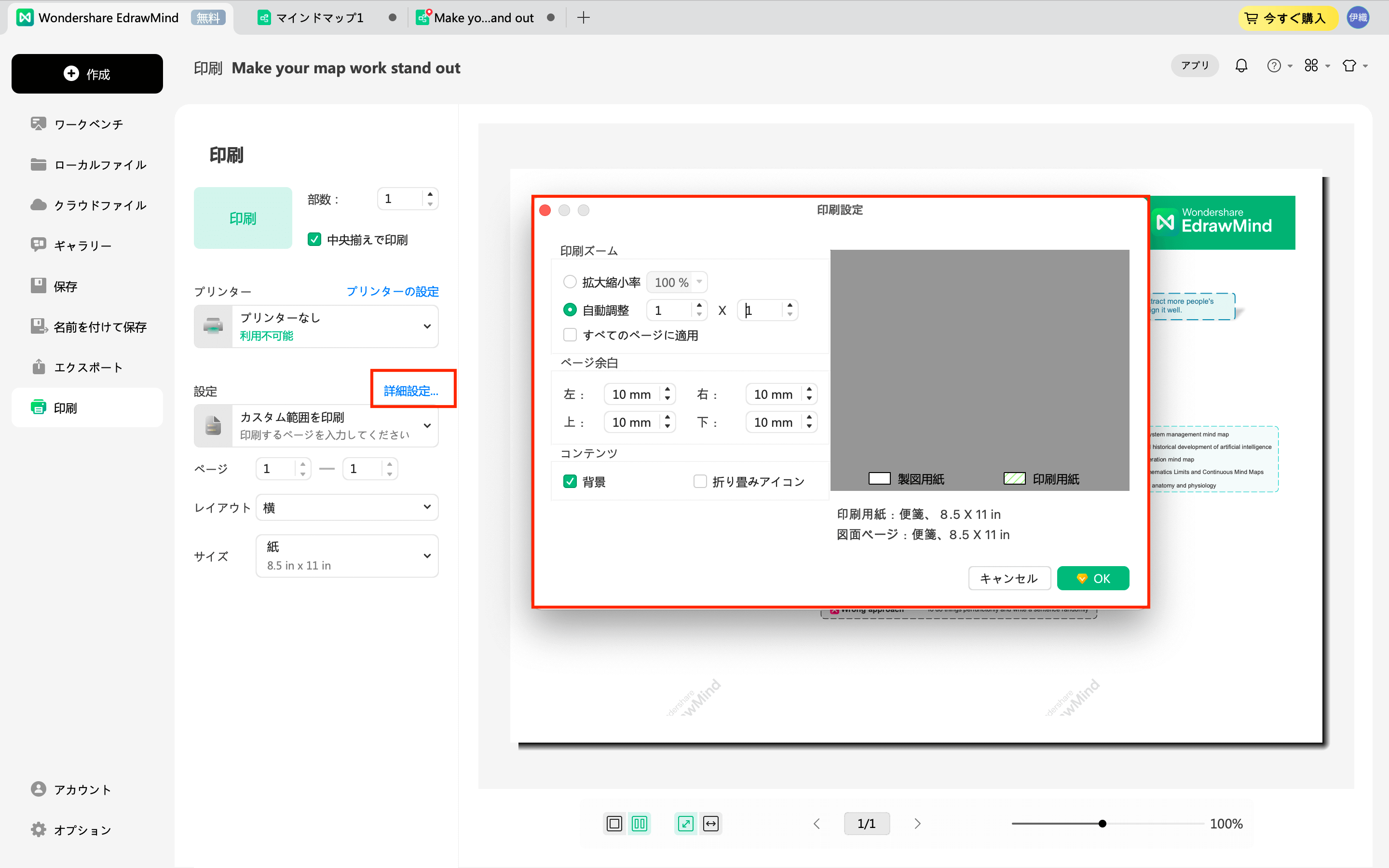
OK をクリックし、変更を適用し、ダイアログボックスを閉じてください。